
لعب الألعاب على الـ Mac
من السهل تشغيل الألعاب الفردية أو متعددة اللاعبين على الـ Mac. عند تسجيل الدخول باستخدام Apple ID، يتم إنشاء حساب Game Center من أجلك (إذا لم يكن موجودًا بالفعل).
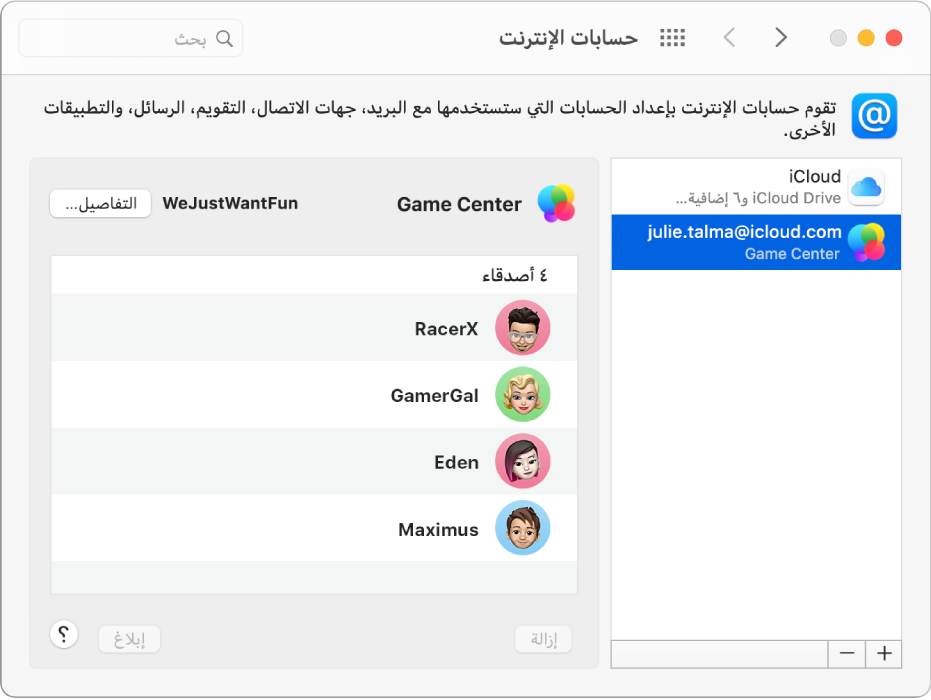
يمكنك تصفح Mac App Store للحصول على أحدث الألعاب وأشهرها التي تدعم Game Center. إذا كنت تستخدم كمبيوتر Mac مزود بسيليكون Apple، فإن العديد من ألعاب الـ iPhone والـ iPad تعمل على الـ Mac الخاص بك (حيث تظهر عليها علامة "مصمم لـ iPhone" أو "مصمم لـ iPad" في App Store). انظر استخدام تطبيقات الـ iPhone والـ iPad على الـ Mac المزود بسيليكون Apple.
يمكنك كذلك الاشتراك في Apple آركيد لتنزيل مجموعة من الألعاب المبتكرة ولعبها، والاستمتاع بلعب غير محدود على جميع الأجهزة المدعومة.
ملاحظة: قد لا تتوفر خدمة Game Center و Apple Arcade في بعض الدول أو المناطق.
تخصيص حساب Game Center الخاص بك
على الـ Mac الخاص بك، اختر قائمة Apple

فتح تفضيلات حسابات الإنترنت لي
إذا كنت لا ترى حساب Game Center في الشريط الجانبي، يمكنك إضافته. في أسفل الجزء، انقر على الزر إضافة
 ، انقر على إضافة حساب آخر على اليسار، ثم مرر لأسفل وانقر على “حساب Game Center” (قد تحتاج إلى تسجيل الدخول باستخدام Apple ID الخاص بك).
، انقر على إضافة حساب آخر على اليسار، ثم مرر لأسفل وانقر على “حساب Game Center” (قد تحتاج إلى تسجيل الدخول باستخدام Apple ID الخاص بك).في حساب Game Center الخاص بك، قم بأي مما يلي:
إزالة أصدقاء: قم بتحديد لاعب واحد أو أكثر في القائمة، ثم انقر على الزر إزالة
 .
. عندما تزيل لاعبًا من قائمتك، تتم إزالتك أيضًا من قائمته. وعندما تلعب معه مرة أخرى، تتم إضافة كل منكما إلى قائمة الآخر من جديد.
تغيير الاسم المستعار لـ Game Center الخاص بك: انقر على التفاصيل، ثم أدخل اسمًا مستعارًا جديدًا (يُعرف هويتك في الألعاب). لاستخدام اسم مستعار مقترح، انقر على حقل الاسم المستعار، ثم انقر على اقتراح.
تغيير الأشخاص الذين يمكنهم رؤية ملفك الشخصي على Game Center: انقر على التفاصيل، انقر على القائمة المنبثقة خصوصية الملف الشخصي، ثم اختر من يمكنه رؤية ملفك الشخصي في الألعاب (الجميع أو الأصدقاء فقط أو أنت فقط).
يُظهر ملفك الشخصي الألعاب التي كنت تلعبها وإنجازاتك. يظهر دائمًا الاسم المستعار والصورة الرمزية لـ Game Center لجميع اللاعبين.
السماح لللاعبين القريبين بدعوتك إلى لعبة متعددة اللاعبين: انقر على التفاصيل، ثم حدد السماح باللاعبين المتعددين القريبين. إذا كنت لا تريد أن يتم العثور عليك، فقم بإلغاء تحديد مربع الاختيار.
اللاعبين القريبين هم من يتواجدوا معك على نفس شبكة Wi-Fi، أو ضمن نطاق Bluetooth.
انقر على حفظ، ثم انقر على موافق.
عند تسجيل الدخول باستخدام Apple ID الخاص بك على جميع أجهزة Apple، يكون حساب Game Center الخاص بك متاحًا على جميع الأجهزة.
الاطلاع على إنجازاتك
تعرض غالبية الألعاب الفردية أو متعددة اللاعبين الإنجازات ولوحات الأوائل بحيث يمكنك تعقب نتائجك وتصنيفك. يمكنك الوصول إلى الملف الشخصي على Game Center في App Store، لتعقب إنجازاتك ومعرفة الألعاب التي يلعبها أصدقاؤك.
لعب الألعاب متعددة اللاعبين
السماح للعبة بالعثور على لاعبين آخرين: إذا كانت اللعبة توفر تطابق تلقائي، انقر على العب الآن لتسمح للعبة بالعثور على لاعبين آخرين من أجلك.
العب مع لاعبين قريبين: إذا اكتشفت اللعبة وجود لاعبين قريبين ومعك على نفس شبكة Wi-Fi، أو ضمن نطاق Bluetooth، فإنها تقوم بإظهارهم. في اللعبة، حدد لاعبًا.
دعوة الأصدقاء للعب: في اللعبة، انقر على دعوة الأصدقاء، ثم حدد الأشخاص من جهات الاتصال أو الأصدقاء أو اللاعبين القريبين. خصص الدعوة، إذا أردتَ، ثم انقر على إرسال. يمكنك إرسال الدعوة كرسالة، أو إرسالها إلى رقم هاتف باستخدام رسالة SMS.
قبول دعوة: في الإشعار أو الرسالة، انقر على قبول. تفتح اللعبة (إذا كانت لديك) حتى تتمكن من البدء في اللعب. إذا لم تكن لديك اللعبة، يفتح App Store بحيث يمكنك الحصول على اللعبة.
يمكنك إزالة أصدقاء من القائمة في حساب Game Center في حسابات الإنترنت.
ملاحظة: قد تتلقى إشعارات تتيح لك معرفة أنه قد تمت دعوتك للانضمام إلى لعبة أو أنه دورك للعب في لعبة تستند إلى تبادل الأدوار. استخدم تفضيلات الإشعارات لضمان تلقي الإشعارات الألعاب، أو لإيقافها أو لإيقافها مؤقتًا. انظر تلقي الإشعارات أو إيقافها مؤقتًا أو إيقافها.
يمكن لمسؤول Mac أن يمنع مستخدمين آخرين للـ Mac من الانضمام إلى ألعاب متعددة اللاعبين أو إضافة أصدقاء. انظر تغيير تفضيلات المحتوى والخصوصية في "مدة استخدام الجهاز".